2021/10/25
Photoshop教學:Gold warrior黃金戰士|菜鳥救星RookieSavior

文/圖、Andy 老師
大家好,我是Andy,這次要示範的主題是:這次的主題是gold warrior黃金戰士,也就是一個身穿金甲的戰士,同時也披著黃袍,總之就是一身黃。
而這也是我首次嘗試同色系作畫,也就是都是黃色系,不過背景我仍用灰藍色,也就是使用黃色的對比色藍色作為背景色,但為了凸顯主角身上的黃色,在背景的藍色我加了點灰色降低彩度,來凸顯主角的黃金色,因此主角身上的黃金色彩度較為高,背景灰藍色彩度較低,而彩度高在畫面上較為凸顯,同時明度高也能造成畫面上的焦點。 這次我也使用彩色上色法,也就是直接畫上顏色,不畫線也不畫灰階,直接上彩色是我覺得最快的方法。
而這次要使用的筆刷有噴槍數位噴槍,和混色筆只加水,以及Photoshop CC的(柔邊圓形壓力不透明筆)和質感筆刷,和濾鏡/液化,並使用調色功能,包含色彩平衡+曲線+色相飽和度,接下來就先來看看完成的樣子吧!

好的,第一階段我先在各部位畫上大致的顏色,而此階段是先確定構圖,至於細節則先放著。

接下來就先畫我最重視的臉,因為身穿盔甲也看不出身材好壞,所以有露出來的臉就變成最重要的部位。

接著此步驟繼續完成臉部,臉部色調則使用較灰的橘色與灰綠色,因為使用互補色才會凸顯臉部橘色部位的鮮豔。

接著再繼續完成手部與其他部位的盔甲造型,而手是人體最難畫的部位之一,因此磨練手的結構與畫法是畫角色必要的。
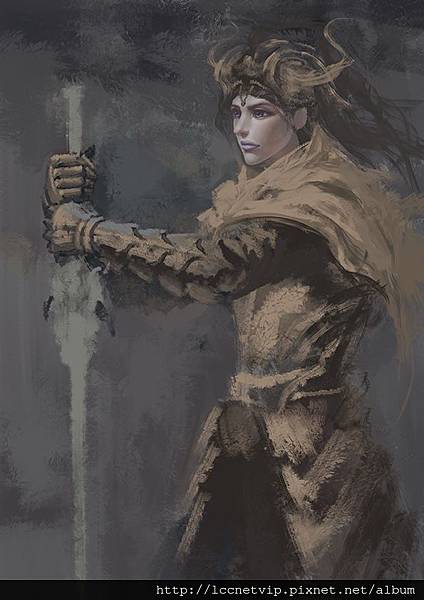
接著再細畫劍的部分,不過劍的顏色也不能太突出,以免搶了人物臉部焦點。

最後則在頭盔的部位加上高光,讓焦點集中到頭部,感謝觀賞,下次再見

加入菜鳥救星官方Line並回覆「我想看文章」,不定期獲得更多知識吧!
不同頻道,不同知識!
Facebook Instagram Youtube